Scanfenster und Scan-Log
Das Scanfenster enthält die aktuell gescannten Objekte zusammen mit ihrem Speicherort, die Anzahl der gefundenen Bedrohungen (falls vorhanden), die Anzahl gescannter Objekte und die Scandauer. Der untere Teil des Fensters enthält ein Scan-Log mit der Versionsnummer der Erkennungsroutine, den Zeitpunkt, zu dem der Scan gestartet wurde, und die Zielauswahl.
Wenn ein Scan ausgeführt wird, können Sie auf Anhalten klicken, um den Scan vorübergehend zu unterbrechen. Wenn ein Scan angehalten wurde, ist die Option Fortsetzen verfügbar.
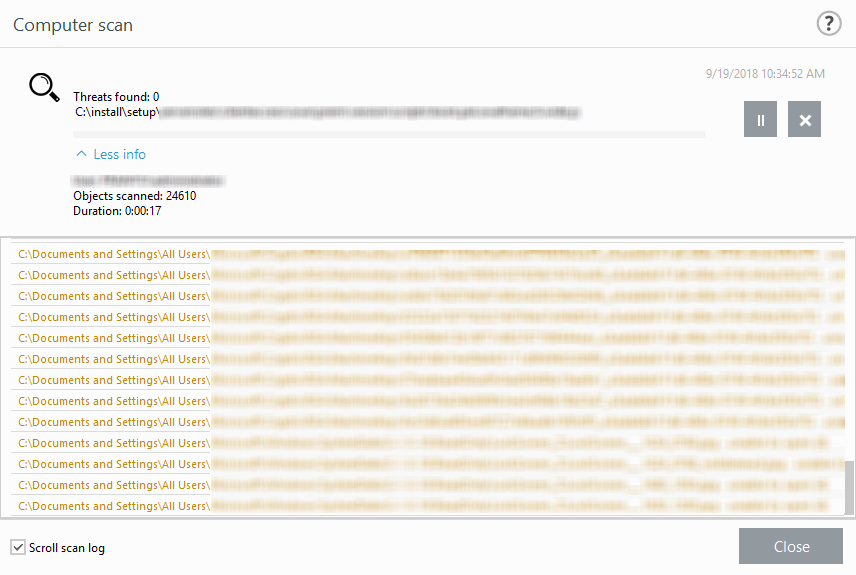
Bildlauf in Log-Anzeige aktivieren
Wenn diese Option aktiv ist, wandern alte Logs automatisch aus der Anzeige, sodass im Fenster der Log-Dateien die neuesten Einträge sichtbar sind.
Es ist normal, dass u. a. passwortgeschützte Dateien oder Dateien, die ausschließlich vom System genutzt werden (in der Regel sind das pagefile.sys und bestimmte Log-Dateien), nicht geprüft werden können. |
Nach Abschluss des Scans wird das Scan-Log mit allen relevanten Informationen zum Scanvorgang angezeigt.
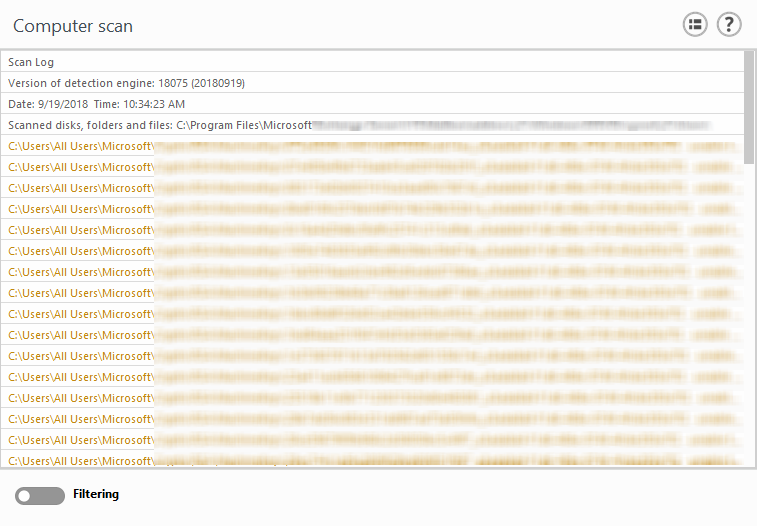
Klicken Sie auf das Schaltersymbol ![]() Filter, um das Fenster Log-Filter zu öffnen, in dem Sie Filter- oder Suchkriterien definieren können. Klicken Sie mit der rechten Maustaste auf einen Logeintrag, um das Kontextmenü zu öffnen:
Filter, um das Fenster Log-Filter zu öffnen, in dem Sie Filter- oder Suchkriterien definieren können. Klicken Sie mit der rechten Maustaste auf einen Logeintrag, um das Kontextmenü zu öffnen:
Aktion |
Nutzung |
Verknüpfung |
Siehe auch |
|---|---|---|---|
Gleiche Datensätze filtern |
Diese Option aktiviert die Log-Filterung, sodass nur Einträge vom gleichen Typ wie der ausgewählte Eintrag angezeigt werden. |
Strg + Umsch + F |
|
Filter... |
Wenn Sie auf diese Option klicken, können Sie im Fenster „Log-Filterung“ Filterkriterien für bestimmte Log-Einträge festlegen. |
|
|
Filter aktivieren |
Aktiviert die Filtereinstellungen. Wenn Sie die Filterung zum ersten Mal aktivieren, müssen Sie einige Einstellungen festlegen. |
|
|
Filter deaktivieren |
Deaktiviert die Filterung (gleiche Funktion wie der Schalter am unteren Rand). |
|
|
Kopieren |
Kopiert die Informationen der ausgewählten/hervorgehobenen Datensätze in die Zwischenablage. |
Strg + C |
|
Alle kopieren |
Kopiert die Informationen aller im Fenster angezeigten Einträge. |
|
|
Exportieren... |
Exportiert die Informationen der ausgewählten/hervorgehobenen Datensätze in eine XML-Datei. |
|
|
Alle exportieren ... |
Exportiert sämtliche Informationen aus dem Fenster in eine XML-Datei. |
|
|